Maison >Opération et maintenance >exploitation et entretien des fenêtres >Comment rompre avec la gestion organisationnelle dans Win10
Comment rompre avec la gestion organisationnelle dans Win10
- coldplay.xixioriginal
- 2021-01-27 15:16:2811063parcourir
Comment rompre avec la gestion organisationnelle sous Windows 10 : Tout d'abord, cliquez avec le bouton droit sur l'ordinateur et sélectionnez [Propriétés], cliquez sur [Modifier les paramètres] puis cliquez sur [Modifier], modifiez le nom du groupe de travail dans le texte du groupe de travail ; et cliquez sur [OK] ; enfin, redémarrez l'ordinateur.

L'environnement d'exploitation de cet article : système Windows 10, ordinateur Dell G3.
Comment séparer Windows 10 de la gestion organisationnelle :
1 Cliquez avec le bouton droit sur cet ordinateur sur le bureau et cliquez sur le menu [Propriétés].
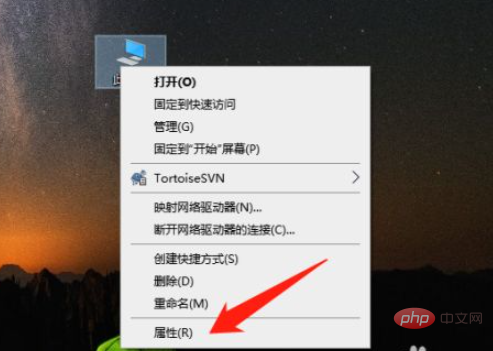
2. Après avoir entré les propriétés de l'ordinateur, cliquez sur [Modifier les paramètres].
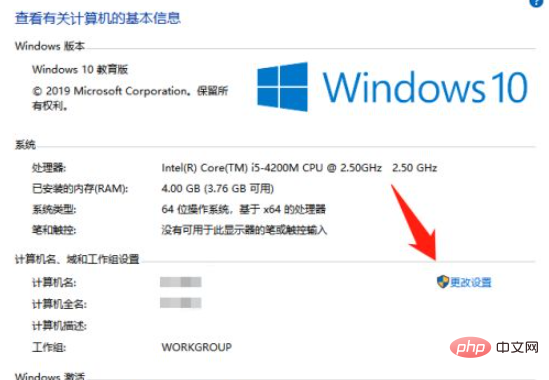
3. Cliquez sur [Modifier].
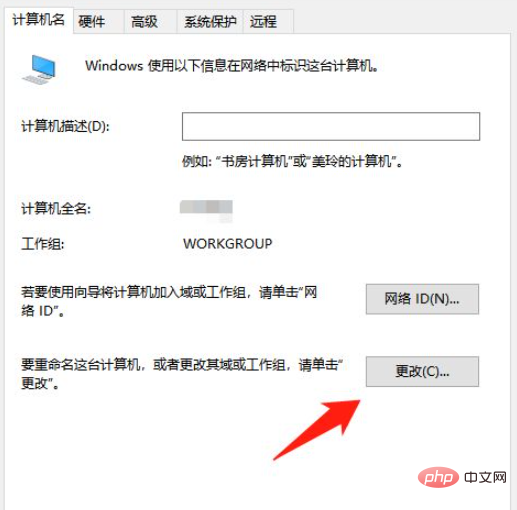
4. Modifiez le nom du groupe de travail dans la zone de texte du groupe de travail et cliquez sur [OK].
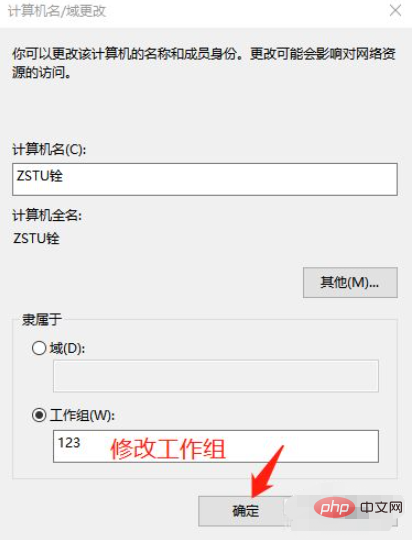
5. Cliquez sur [OK].
astuce : Pour modifier les paramètres, vous devez redémarrer l'ordinateur pour prendre effet.
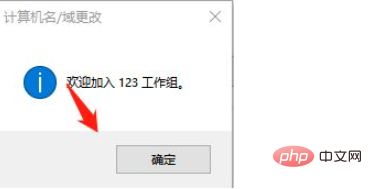
Recommandations d'apprentissage associées : tutoriel sur le fonctionnement et la maintenance du serveur Windows
Ce qui précède est le contenu détaillé de. pour plus d'informations, suivez d'autres articles connexes sur le site Web de PHP en chinois!
Articles Liés
Voir plus- Comment bloquer les publicités pop-up dans Windows 10
- Description du format de fichier de configuration Pagoda Windows Panel IIS sous 6.x
- Comment configurer le service FTP sous le système Windows
- De quelles parties se compose généralement une fenêtre Windows ? Quelles sont leurs fonctions ?
- qu'est-ce que le programme d'installation de Windows

